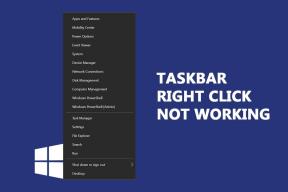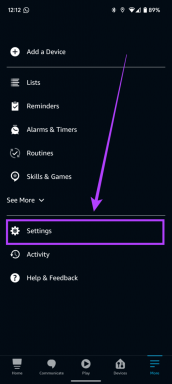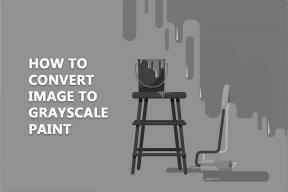7 meilleurs correctifs pour Apple Mail qui ne se synchronise pas avec Gmail sur Mac
Divers / / April 06, 2023
Votre Mac propose une application Mail par défaut pour gérer vos conversations par e-mail. Si vous avez un compte Gmail, vous pouvez vous connecter à votre compte et commencer à y accéder sans ouvrir votre navigateur à chaque fois. Vous pouvez aussi créer un groupe de messagerie dans l'application Mail pour envoyer des e-mails à plusieurs contacts en même temps instantanément.
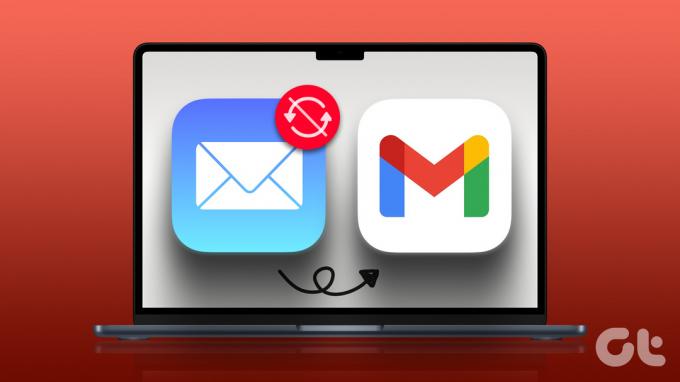
Mais certains utilisateurs se plaignent que leurs e-mails ne sont pas correctement synchronisés dans l'application Mail. Donc, si vous êtes également confronté à la même chose, voici quelques solutions de travail pour vous aider à réparer Apple Mail qui ne se synchronise pas avec Gmail sur Mac.
1. Vérifiez votre vitesse Internet
La synchronisation de votre compte Gmail dans l'application Mail nécessite une bonne connexion Internet. Vérifiez donc d'abord votre vitesse Internet et soyez assuré que votre fournisseur d'accès Internet ne subit aucune interruption ou maintenance dans votre région. Si vous avez un routeur bi-bande, nous vous recommandons de passer à une bande de fréquence de 5 GHz et de vous asseoir plus près du routeur.
2. Vérifiez si l'actualisation automatique des e-mails est activée
Si vos vitesses Internet sont en ordre, vous devez maintenant vérifier si l'option d'actualisation automatique de vos e-mails est activée dans l'application Mail. Voici comment.
Étape 1: Appuyez sur Commande + Barre d'espace pour ouvrir Spotlight Search, tapez Poster, et appuyez sur Retour.

Étape 2: Cliquez sur Mail dans le coin supérieur gauche.

Étape 3: Sélectionnez Paramètres.

Étape 4: Sous l'onglet Général, cliquez sur le menu déroulant à côté de Vérifier les nouveaux messages.

Étape 5: Sélectionnez Automatiquement.
Étape 6: Fermez la fenêtre et attendez un certain temps pour vérifier si le problème est résolu.
3. Vérifiez si Gmail est activé dans l'application de messagerie
L'étape suivante consiste à vérifier si Gmail est activé ou non dans l'application Mail. Si vous utilisez plusieurs comptes de messagerie dans l'application Mail, il est possible que vous ayez précédemment désactivé votre compte Gmail. Voici comment vérifier et activer la même chose.
Étape 1: Appuyez sur Commande + Barre d'espace pour ouvrir Spotlight Search, tapez Poster, et appuyez sur Retour.

Étape 2: Cliquez sur Mail dans le coin supérieur gauche.

Étape 3: Sélectionnez Paramètres.

Étape 4: Cliquez sur Comptes dans la fenêtre Paramètres.

Étape 5: Sélectionnez votre compte Google dans la liste des comptes de messagerie sur le côté gauche.
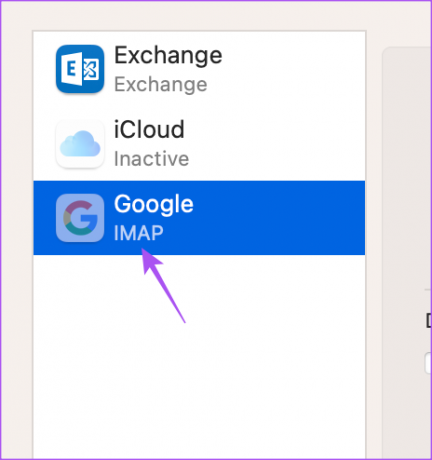
Étape 6: Sous l'onglet Informations sur le compte, cochez la case à côté de Activer ce compte.

Étape 7 : Fermez la fenêtre et attendez un certain temps pour vérifier si le problème est résolu.
4. Forcer à quitter et relancer l'application Mail
Si vos e-mails ne sont toujours pas synchronisés dans l'application Mail, essayez de forcer la fermeture de l'application et de la redémarrer sur votre Mac. Cela rechargera toutes vos conversations par e-mail et pourrait aider à résoudre le problème.
Étape 1: Appuyez sur Commande + Barre d'espace pour ouvrir Spotlight Search, tapez Comptes Internet, et appuyez sur Retour.

Étape 2: Cliquez sur Google.
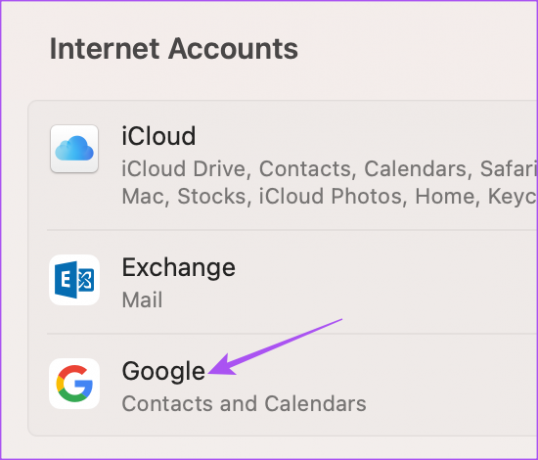
Étape 3: Cliquez sur le bouton pour désactiver Mail.

Étape 4: Fermez la fenêtre et cliquez sur le logo Apple dans le coin supérieur gauche.

Étape 5: Sélectionnez Forcer à quitter.

Étape 6: Sélectionnez Mail et cliquez sur Forcer à quitter en bas à droite.

Étape 7: Ferme la fenêtre. Appuyez ensuite sur Commande + Barre d'espace pour ouvrir Spotlight Search, tapez Comptes Internet, et appuyez sur Retour.

Étape 8: Cliquez sur Google.
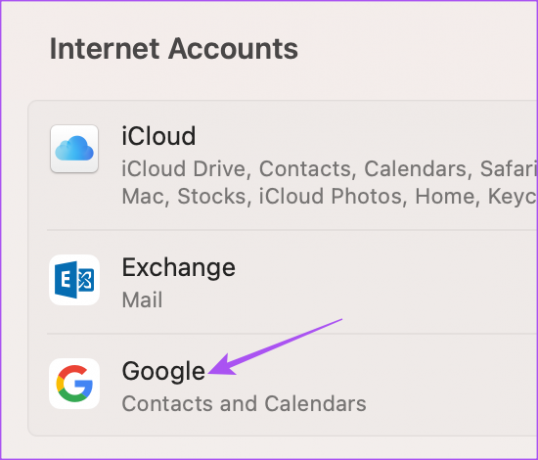
Étape 9: Cliquez sur le bouton pour activer Mail.

Étape 10: Fermez la fenêtre et relancez l'application Mail pour vérifier si le problème est résolu.

5. Connectez-vous à nouveau à votre compte Gmail
Vous pouvez essayer de vous reconnecter à votre compte Gmail dans l'application Mail si vous rencontrez toujours le problème. L'application Mail téléchargera toutes vos conversations par e-mail en contactant le serveur Gmail. Et puis, tous vos e-mails doivent être correctement synchronisés.
Étape 1: Appuyez sur Commande + Barre d'espace pour ouvrir Spotlight Search, tapez Poster, et appuyez sur Retour.

Étape 2: Cliquez sur Mail dans le coin supérieur gauche.

Étape 3: Sélectionnez Paramètres.

Étape 4: Cliquez sur Comptes dans la fenêtre Paramètres.

Étape 5: Sélectionnez votre compte Gmail dans le menu de gauche et cliquez sur l'icône Moins pour le supprimer.
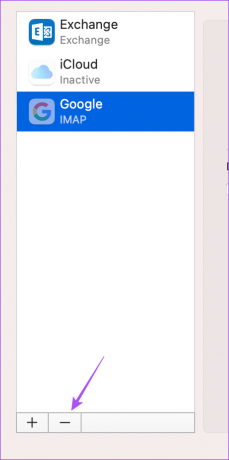
Étape 6: Une fois cela fait, cliquez sur l'icône Plus dans le coin inférieur gauche pour ajouter à nouveau votre compte Gmail.
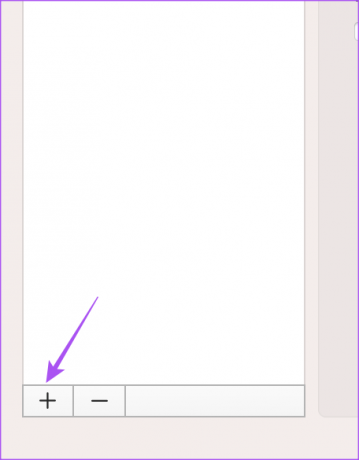
Étape 7 : Après vous être connecté, fermez la fenêtre et vérifiez si le problème est résolu.
6. Utiliser le mode sans échec
Le démarrage de votre Mac en mode sans échec aidera toutes les applications système, y compris Apple Mail, à se lancer sans aucune entrave des applications tierces. C'est un excellent moyen de laisser votre Mac dépanner et de corriger automatiquement les erreurs liées aux applications système. Vous pouvez lire notre article sur comment utiliser le mode sans échec sur votre Mac.
7. Mettre à jour macOS
Si aucune des solutions ne fonctionne, votre dernier recours consiste à mettre à jour l'application Mail sur votre Mac. Pour cela, vous devrez mettre à jour la version macOS.
Étape 1: Appuyez sur Commande + Barre d'espace pour ouvrir Spotlight Search, tapez Vérifiez les mises à jour logicielles, et appuyez sur Retour.

Étape 2: Si une mise à jour est disponible, téléchargez-la et installez-la.
Étape 3: Après cela, lancez l'application Mail et vérifiez si le problème est résolu.
Synchronisez votre Gmail
Ces solutions devraient vous aider à reprendre la synchronisation de votre compte Gmail dans l'application Mail sur Mac. Vous pouvez également lire notre article si votre La connexion à Gmail a échoué dans l'application Mail sur votre Mac.
Dernière mise à jour le 07 février 2023
L'article ci-dessus peut contenir des liens d'affiliation qui aident à soutenir Guiding Tech. Cependant, cela n'affecte pas notre intégrité éditoriale. Le contenu reste impartial et authentique.
Écrit par
Paurush Chaudhary
Démystifier le monde de la technologie de la manière la plus simple et résoudre les problèmes quotidiens liés aux smartphones, ordinateurs portables, téléviseurs et plateformes de diffusion de contenu.